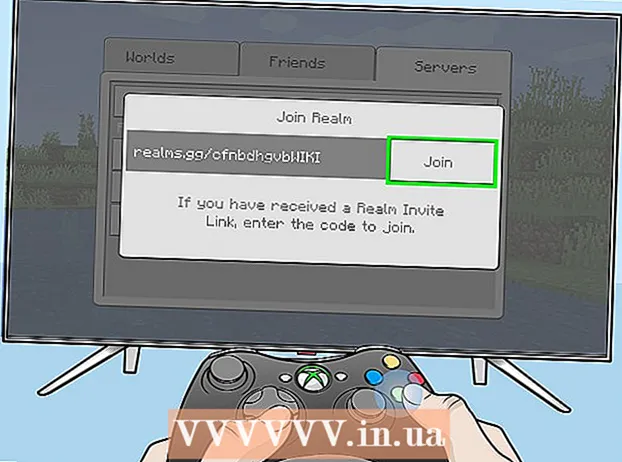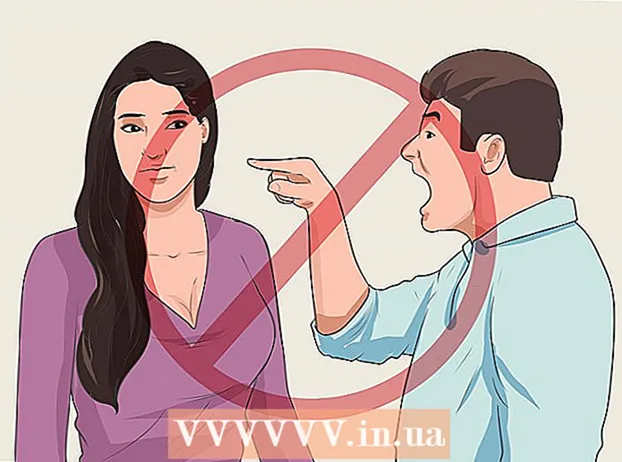Muallif:
Eugene Taylor
Yaratilish Sanasi:
10 Avgust 2021
Yangilanish Sanasi:
1 Iyul 2024
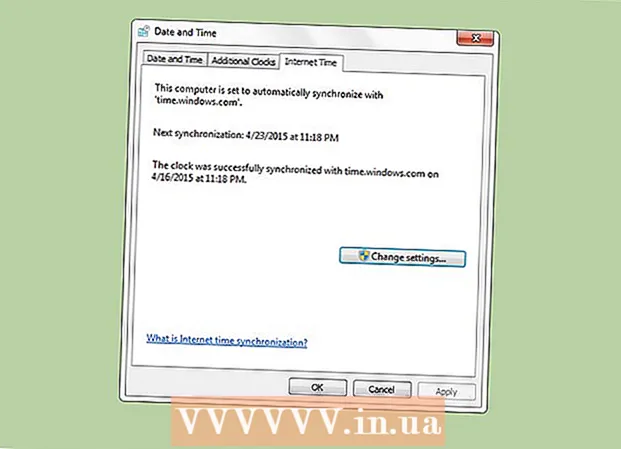
Tarkib
Kompyuteringizning soati to'g'ri vaqtdan bir necha soniyadan bir necha daqiqagacha orqada yoki oldinda bo'lishi mumkin. Shuning uchun Windows-da sizning vaqtingizni avtomatik ravishda sinxronlashtirish uchun vaqt rejalashtiruvchisi mavjud, uni sana va vaqt sozlamalarida Internet vaqti yorlig'ida topish mumkin. Ushbu jarayon uchun standart oraliq bir hafta (604,800 soniya). Ushbu intervalni foydalanuvchi interfeysi orqali o'zgartirishning iloji yo'q, lekin buni ro'yxatga olish kitobi muharriri (Regedit) orqali amalga oshirish kerak.
Qadam bosish
 Internet vaqtini sinxronlashni oching. Siz buni sana va vaqtni belgilash orqali amalga oshirasiz. Buning uchun avval Boshqarish panelini bosing yoki vazifalar panelidagi vaqt orqali, so'ngra "Sana va vaqt sozlamalarini o'zgartirish ..." tugmachasini bosing, so'ngra "Internet vaqti" yorlig'ini bosing.
Internet vaqtini sinxronlashni oching. Siz buni sana va vaqtni belgilash orqali amalga oshirasiz. Buning uchun avval Boshqarish panelini bosing yoki vazifalar panelidagi vaqt orqali, so'ngra "Sana va vaqt sozlamalarini o'zgartirish ..." tugmachasini bosing, so'ngra "Internet vaqti" yorlig'ini bosing. - Kompyuterning avtomatik sinxronlashtirilishi uchun o'rnatilganligini tasdiqlang.
 Ro'yxatdan o'tish kitoblari muharririni oching. Buning bir necha yo'li bor, shuning uchun siz uchun eng osonini tanlang. Agar foydalanuvchi hisobini boshqarish dialog oynasini ko'rsangiz, "Ha" tugmasini bosing.
Ro'yxatdan o'tish kitoblari muharririni oching. Buning bir necha yo'li bor, shuning uchun siz uchun eng osonini tanlang. Agar foydalanuvchi hisobini boshqarish dialog oynasini ko'rsangiz, "Ha" tugmasini bosing. - Windows logotipini bosing va R tugmachasini bosing. Bu Run dialog oynasini ochadi. Keyin yozing regedit va OK tugmasini bosing.
- Shu bilan bir qatorda, Boshlash menyusini oching va qidiruv maydoniga "regedit" yozing. Uni ochish uchun Regedit dasturini bosing.
 HKEY_LOCAL_MACHINE SYSTEM ControlSet001 services W32Time TimeProviders NtpClient-ga o'ting. To'g'ri kataloglarga kirish uchun papka ikonkalari yonidagi o'qlarni bosing. SYSTEM tugmachasiga etib borganingizda biroz siljishingiz kerak bo'lishi mumkin.
HKEY_LOCAL_MACHINE SYSTEM ControlSet001 services W32Time TimeProviders NtpClient-ga o'ting. To'g'ri kataloglarga kirish uchun papka ikonkalari yonidagi o'qlarni bosing. SYSTEM tugmachasiga etib borganingizda biroz siljishingiz kerak bo'lishi mumkin.  SpecialPollInterval tugmachasini o'ng tugmasini bosing va O'zgartirish tugmasini bosing.
SpecialPollInterval tugmachasini o'ng tugmasini bosing va O'zgartirish tugmasini bosing. Istalgan vaqtni soniyalarga aylantiring. Buni tezda Google yoki Easysurf kabi veb-sayt orqali amalga oshirishingiz mumkin.
Istalgan vaqtni soniyalarga aylantiring. Buni tezda Google yoki Easysurf kabi veb-sayt orqali amalga oshirishingiz mumkin.  Decimal-ni bosing. Keyin bir necha soniya ichida intervalni kiriting (vergulsiz) va OK tugmasini bosing.
Decimal-ni bosing. Keyin bir necha soniya ichida intervalni kiriting (vergulsiz) va OK tugmasini bosing.  Ro'yxatdan o'tish kitoblari muharririni yoping.
Ro'yxatdan o'tish kitoblari muharririni yoping. Sana va vaqtni o'rnatish-ni oching. Internet vaqtini bosing, "Sozlamalarni o'zgartirish" tugmachasini bosing va keyin "Hozir yangilash". Bu darhol sizning soatingizni sinxronizatsiya qiladi. Dialogni yopish uchun OK tugmasini bosing.
Sana va vaqtni o'rnatish-ni oching. Internet vaqtini bosing, "Sozlamalarni o'zgartirish" tugmachasini bosing va keyin "Hozir yangilash". Bu darhol sizning soatingizni sinxronizatsiya qiladi. Dialogni yopish uchun OK tugmasini bosing.  Yangi sinxronizatsiya oralig'ingiz ishlayotganligini tekshiring. Agar shunday bo'lsa, keyingi safar sinxronizatsiya oxirgi marta sinxronlangan paytdan boshlab aniq oraliqda amalga oshirilishi kerak.
Yangi sinxronizatsiya oralig'ingiz ishlayotganligini tekshiring. Agar shunday bo'lsa, keyingi safar sinxronizatsiya oxirgi marta sinxronlangan paytdan boshlab aniq oraliqda amalga oshirilishi kerak.
Maslahatlar
- Bir kunlik sinxronlash oralig'i odatda ko'p foydalanuvchilar uchun etarli. Ammo, agar sizga juda aniq vaqt kerak bo'lsa va sizning soatingiz tez-tez o'zgarib tursa, bir soat etarli. Hech qanday holatda vaqt serverini har 15 daqiqada bir martadan ko'proq sinxronlashtirmasligingiz kerak.
- Agar bu qanday ishlashiga qiziqsangiz, "Tarmoq vaqt protokoli" ni qidirib toping.
- Agar sizning kompyuteringiz to'g'ri vaqtni sinxronlashtirmasa, sizga Vaqt xizmatidan SpecialPollInterval parametridan foydalanishni so'rashingiz kerak bo'lishi mumkin. Ko'rsatmalar uchun ushbu havolani ko'ring.
Ogohlantirishlar
- Shuni yodda tutingki, vaqtni sinxronlashtirish uchun bir necha soniya kerak bo'ladi. Shunday qilib, intervalni bir soniya qilib qo'yish mantiqsiz. Bu sizning kompyuteringizga keraksiz yukni keltirib chiqaradi, chunki keyinchalik sinxronizatsiya dasturi doimiy ravishda ishlaydi.